
华为手机怎么设置闹铃铃声 如何在华为手机上更改闹钟铃声
发布时间:2024-02-15 11:24:10 来源:三公子游戏网
在现代社会中手机已经成为人们生活中不可或缺的一部分,作为世界领先的通信技术公司,华为手机凭借其高品质的产品和出色的用户体验,深受全球消费者的喜爱。除了其强大的通信功能外,华为手机还提供了一系列实用的功能,其中闹铃功能尤为重要。无论是起床、提醒约会还是提醒重要会议,闹铃铃声都扮演着不可或缺的角色。如何在华为手机上设置闹铃铃声,以及如何更改已设定的闹钟铃声呢?接下来我们将详细介绍华为手机的闹钟设置方法,让您轻松掌握。
如何在华为手机上更改闹钟铃声
具体步骤:
1.打开手机,找到时钟的图标,点击打开
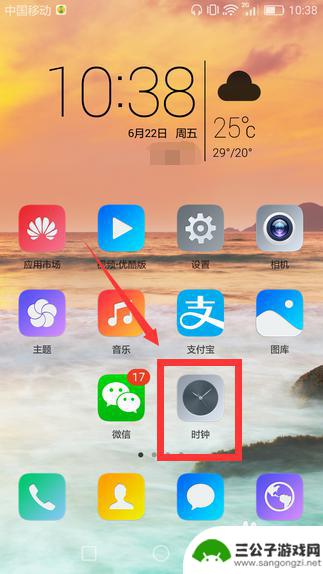
2.然后在里面选择闹钟选项,再点击打开需要设置闹钟铃声的时间,点击打开
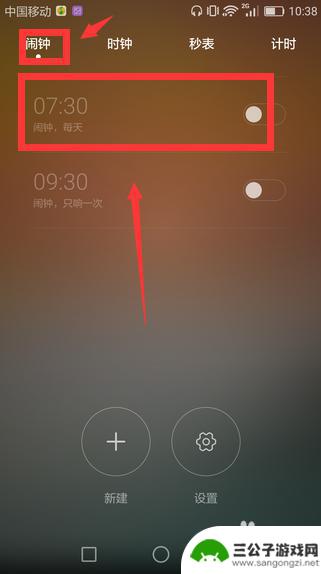
3.在编辑闹钟设置中,点击打开铃声设置,如图所示
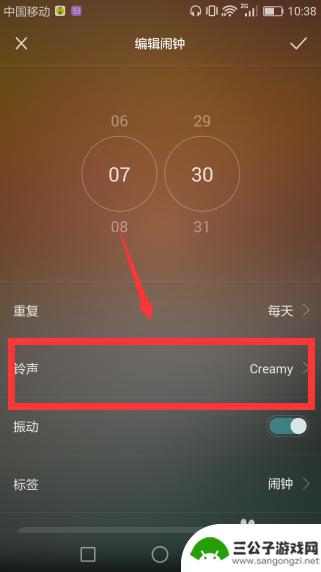
4.在铃声设置中,第一栏为系统默认推荐闹钟铃声
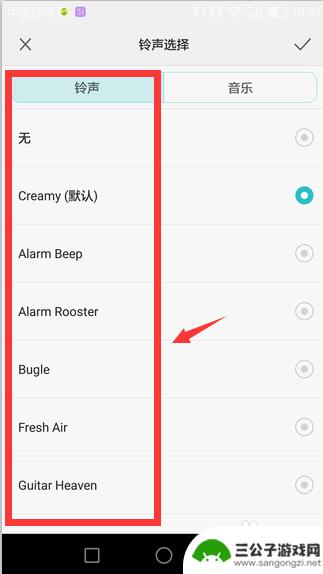
5.在音乐栏中是本地保存的音乐信息,选择一个自己喜欢的音乐。选中然后点击对勾保存
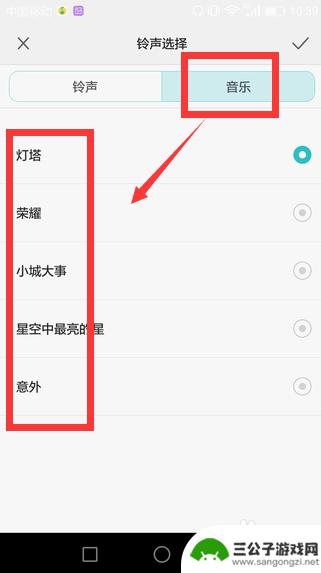
6. 闹钟音乐选择完成后,返回编辑闹钟属性设置中可以查看。最后点击右上角的保存按钮,确定保存生效。【如果是选择本地音乐作为闹钟铃声,则本地音乐不要删除。删除本地音乐则会使闹钟铃声失效】
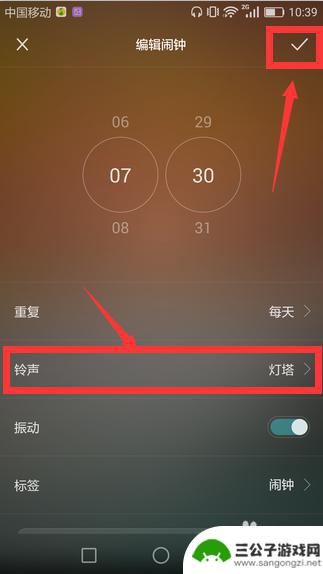
以上是关于华为手机如何设置闹铃铃声的全部内容,如果有不清楚的地方,您可以按照小编的方法进行操作,希望能够帮助到大家。
热门游戏
-
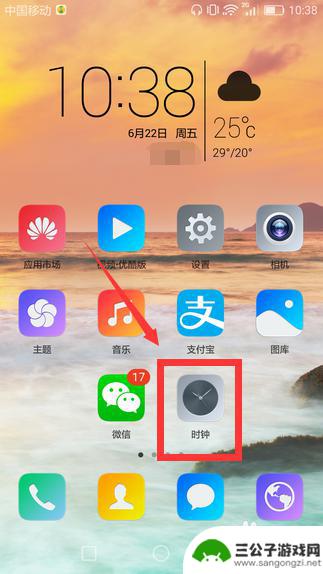
华为手机如何设置梦铃 华为手机如何更改闹钟铃声
华为手机作为一款备受欢迎的智能手机品牌,不仅在功能和性能上赢得了用户的青睐,同时也提供了丰富的个性化设置选项,其中,设置梦铃和更改闹钟铃声是让用户在每天起床或提醒重要事务时享受...
2023-11-05
-
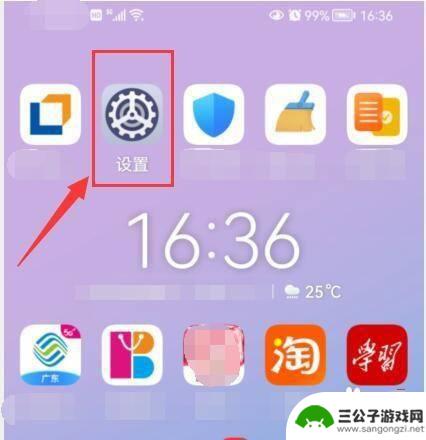
手机闹钟铃声怎么调小 华为手机闹钟音量调节方法
手机闹钟铃声怎么调小,当人们在早晨被手机闹钟铃声吵醒时,一些人可能会发现铃声声音过大,给自己和身边的人带来不必要的困扰,特别是对于华为手机用户来说,他们可能会想知道如何调整手机...
2023-10-31
-

苹果手机闹钟的铃声怎么换 苹果手机怎么设置闹钟自定义铃声
苹果手机的闹钟铃声一直是许多用户所关注的话题,因为默认的铃声可能会让人感到厌倦,不过苹果手机的设置功能却让用户可以自定义闹钟铃声,让每天的起床变得更加有趣和个性化。想要更换闹钟...
2024-11-18
-
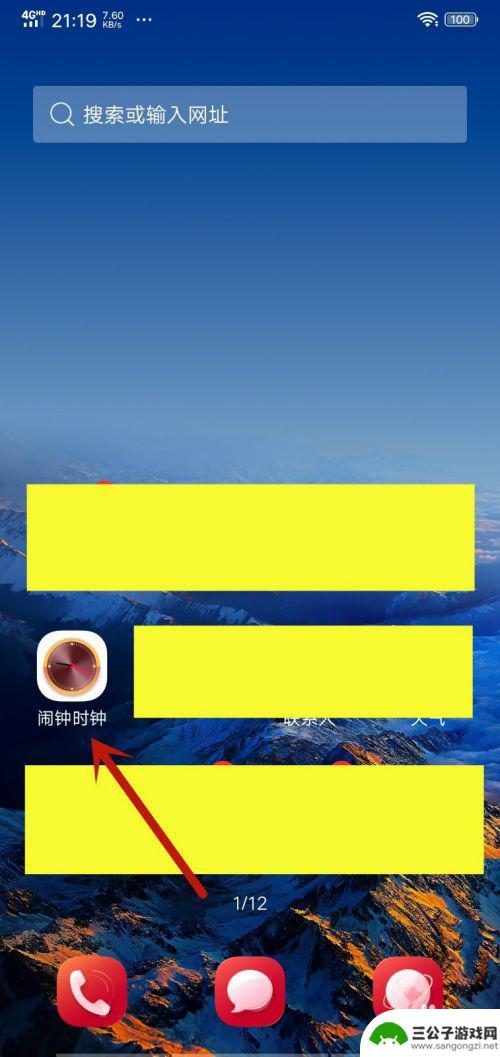
手机闹钟有铃声怎么设置 手机闹钟铃声怎么调
手机闹钟是我们日常生活中常用的功能之一,它可以帮助我们准时起床、提醒重要事项等,很多人常常对手机闹钟的铃声设置感到困惑,不知道如何调整。手机闹钟的铃声设置非常简单,只需在手机设...
2025-02-19
-
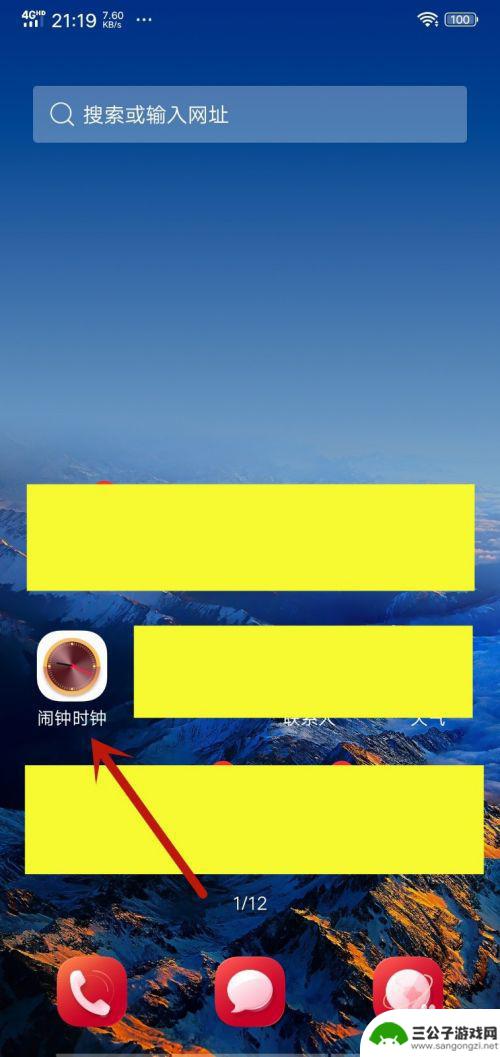
手机上怎么改闹钟铃声 手机闹钟铃声设置方法
在现代社会手机已经成为我们生活中必不可少的工具之一,除了通讯和娱乐功能外,手机还可以帮助我们提醒时间,其中手机闹钟功能更是让我们不再错过重要的约会或任务。而手机上的闹钟铃声更是...
2024-06-11
-
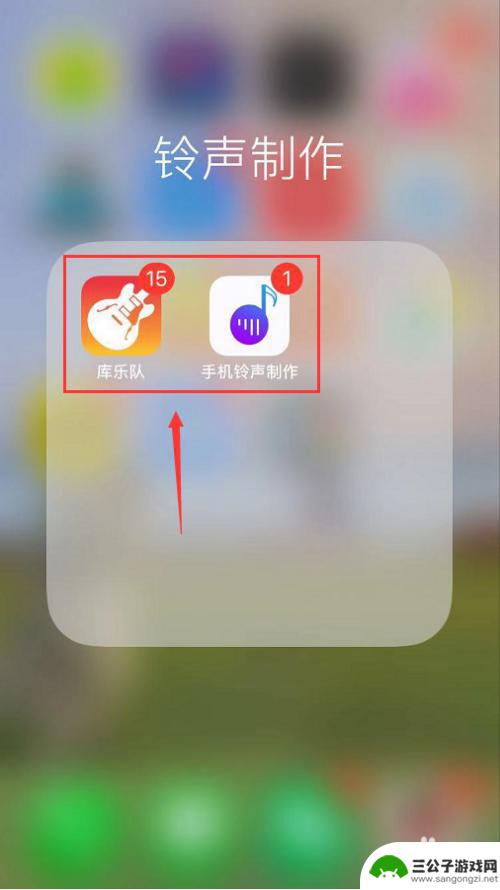
怎么把手机铃声设置成闹钟 苹果手机闹钟铃声如何设置为歌曲
怎么把手机铃声设置成闹钟,现代社会中,手机已经成为了我们生活中不可或缺的一部分,除了作为通讯工具外,手机还有很多实用的功能,其中之一便是闹钟。而对于苹果手机用户来说,如何将手机...
2023-11-09
-

iphone无广告游戏 如何在苹果设备上去除游戏内广告
iPhone已经成为了人们生活中不可或缺的一部分,而游戏更是iPhone用户们的最爱,让人们感到困扰的是,在游戏中频繁出现的广告。这些广告不仅破坏了游戏的体验,还占用了用户宝贵...
2025-02-22
-

手机图片怎么整体缩小尺寸 如何在手机上整体缩小照片
如今手机拍照已经成为我们日常生活中不可或缺的一部分,但有时候我们拍摄的照片尺寸过大,导致占用过多存储空间,甚至传输和分享起来也不方便,那么如何在手机上整体缩小照片尺寸呢?通过简...
2025-02-22














